不说你不知,原来 Windows 11 系统针对你使用 JPEG 格式图片作为壁纸的话,是对其进行压缩才显示的,这就会出现明明下载回来的 JPEG 格式图片看着很清晰,但将其作为壁纸后怎么看都变得模糊。如果你想让 Windows 11 系统显示原画质的 JPEG 图片壁纸,跟着这篇文章设置就好了。
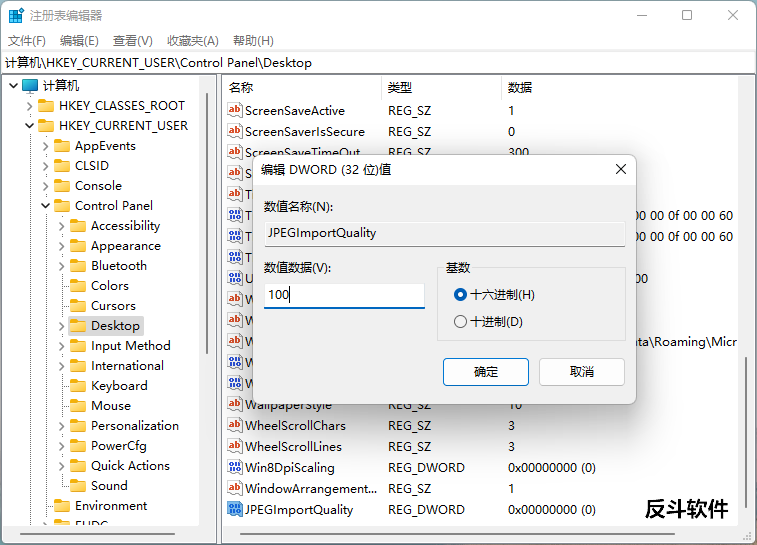
Windows 11 系统没有给出对应的设置,不过我们可以通过修改注册表来达成。
在开始菜单中输入 regedit 开启注册表编辑器。
找到 计算机\HKEY_CURRENT_USER\Control Panel\Desktop 目录,在右侧空白处点击鼠标右键,新建 32 位值的 DWORD 条目。
重命名新建的条目为 JPEGImportQuality,再双击将其值该为 100,这样重启后你的壁纸就是原画质显示了。
这里这个值就是质量百分比的设置,输入 60-100 之间的数值都可以。
| 微信搜索「反斗软件」或扫描上方二维码关注我们,每天为你送上精选的限免信息,更便捷的限免信息获取方式,不定时举行有奖活动 |

![xd-AntiSpy - 针对 Windows 10 和 11 系统的隐私优化工具[Windows]-反斗软件](https://wwwapprcn.macapp8.com/xd-AntiSpy.png)
![Run Editor - 自定义设置运行中启动程序[Windows]-反斗软件](https://wwwapprcn.macapp8.com/Run-Editor.webp)
![AeroBlend - 根据壁纸颜色自动改变窗口主题色[Windows]-反斗软件](https://wwwapprcn.macapp8.com/AeroBlend.png)
![在 Windows 11 下设置回收站自动清理文件[Windows 11]-反斗软件](https://wwwapprcn.macapp8.com/automatic-delete-files-from-recycle-bin-in-windows-11-1.png)
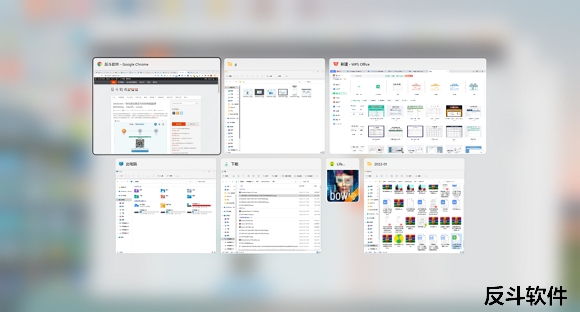
![roundedTB - 让 Windows 11 的任务栏也像 macOS 一样两端透明[Windows]-反斗软件](https://wwwapprcn.macapp8.com/roundedTB-1.png)
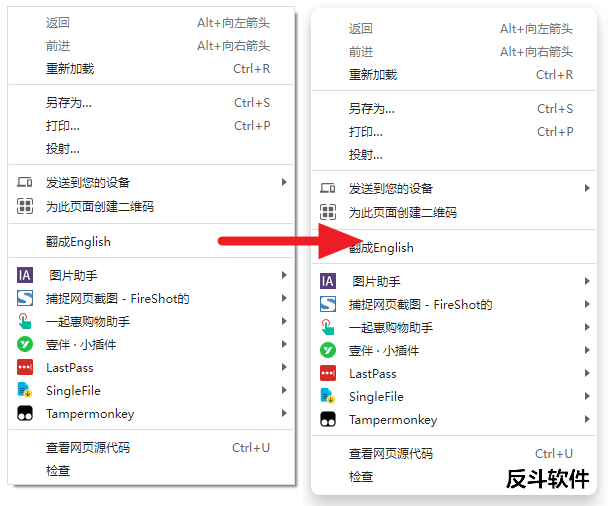

![X-Mouse Button Control - 鼠标按键方案修改工具[Windows]-反斗软件](https://wwwapprcn.macapp8.com/x-mouse-button-control-1.png)
![Spaceman - 在菜单栏上显示当前是第几个桌面[macOS]-反斗软件](https://wwwapprcn.macapp8.com/Spaceman.png)

![PrintFriendly - 可编辑网页打印插件[Chrome、Firefox、Edge 扩展]-反斗软件](https://wwwapprcn.macapp8.com/PrintFriendly.png)

![SingleFile - 一键将网页保存为单文件网页[Chrome、Firefox、Edge 扩展]-反斗软件](https://wwwapprcn.macapp8.com/SingleFile.jpg)

